HL-L8360CDW
Nejčastější dotazy a pokyny pro odstraňování potíží |

HL-L8360CDW
Datum: 09/07/2019 ID: faq00100210_504
Vložení a tisk obálek pomocí deskového podavače
Do deskového podavače lze vložit až deset obálek.
Před vkládáním stlačte rohy a boky obálek tak, aby ležely co nejvíce naplocho.

Vložíte-li do zásobníku odlišnou velikost a typ papíru, v přístroji nebo na počítači musíte také změnit nastavení velikosti a typu papíru.
- Otevřete zadní kryt přístroje (zásobník pro výstup lícem nahoru).
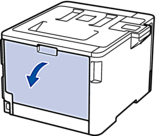
- Stáhněte dolů dvě šedé páčky, po jedné na levé a na pravé straně, jak je vidět na obrázku.
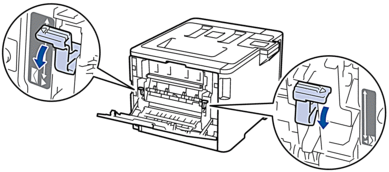
- Na přední straně přístroje otevřete deskový podavač a jemně jej stáhněte dolů.
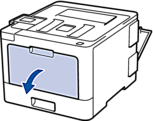
- Vytáhněte podpěru deskového podavače (1) a rozložte opěrku (2).

- Posuňte vodítka papíru deskového podavače tak, aby odpovídala šířce obálek, kterou používáte.

- Do deskového podavače vložte papír tak, aby strana s tiskem směřovala nahoru. Používáte-li papír typu tisková hlavička nebo předtisk, vložte papír ve správném natočení, jak je to vidět na obrázku.
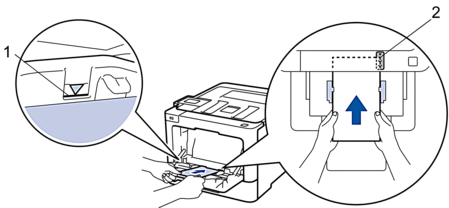

- Do deskového podavače vložte až 10 obálek tiskovou stranou nahoru. Ujistěte se, že obálky nepřevyšují značku maximálního množství papíru (1). Více než 10 obálek může způsobit uvíznutí papíru.
- Čelní okraj papíru (horní strana papíru) umístěte mezi
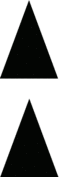 a
a  šipkami (2).
šipkami (2).
- Před odesláním tiskové úlohy z vašeho počítače pozměňte předvolby tisku v dialogovém okně Tisk.NastaveníMožnosti pro tisk obálek
Rozměr papíru
Com-10
DL
C5
Monarch
Typ papíru
Obálky
Tlusté obálky
Tenké obálky
- Odešlete tiskovou úlohu přístroji.
- Po dokončení tisku vraťte obě šedé páčky, které jste seřídili v předchozím kroku, zpět do původní polohy.
- Zavřete zadní kryt (zásobníku pro výstup papíru lícem nahoru), dokud nezaklapne v zavřené poloze.
Související nejčastější dotazy
HL-L8260CDW, HL-L8360CDW, HL-L9310CDW(T)
Potřebujete-li další pomoc, kontaktujte zákaznický servis společnosti Brother:
Názory na obsah
Chcete-li nám pomoci vylepšit naši podporu, uveďte níže vaše názory.
Krok 1: Jak vám informace na této stránce pomohly?
Krok 2: Chcete uvést další poznámky?
Upozorňujeme vás, že tento formulář slouží pouze pro názory.